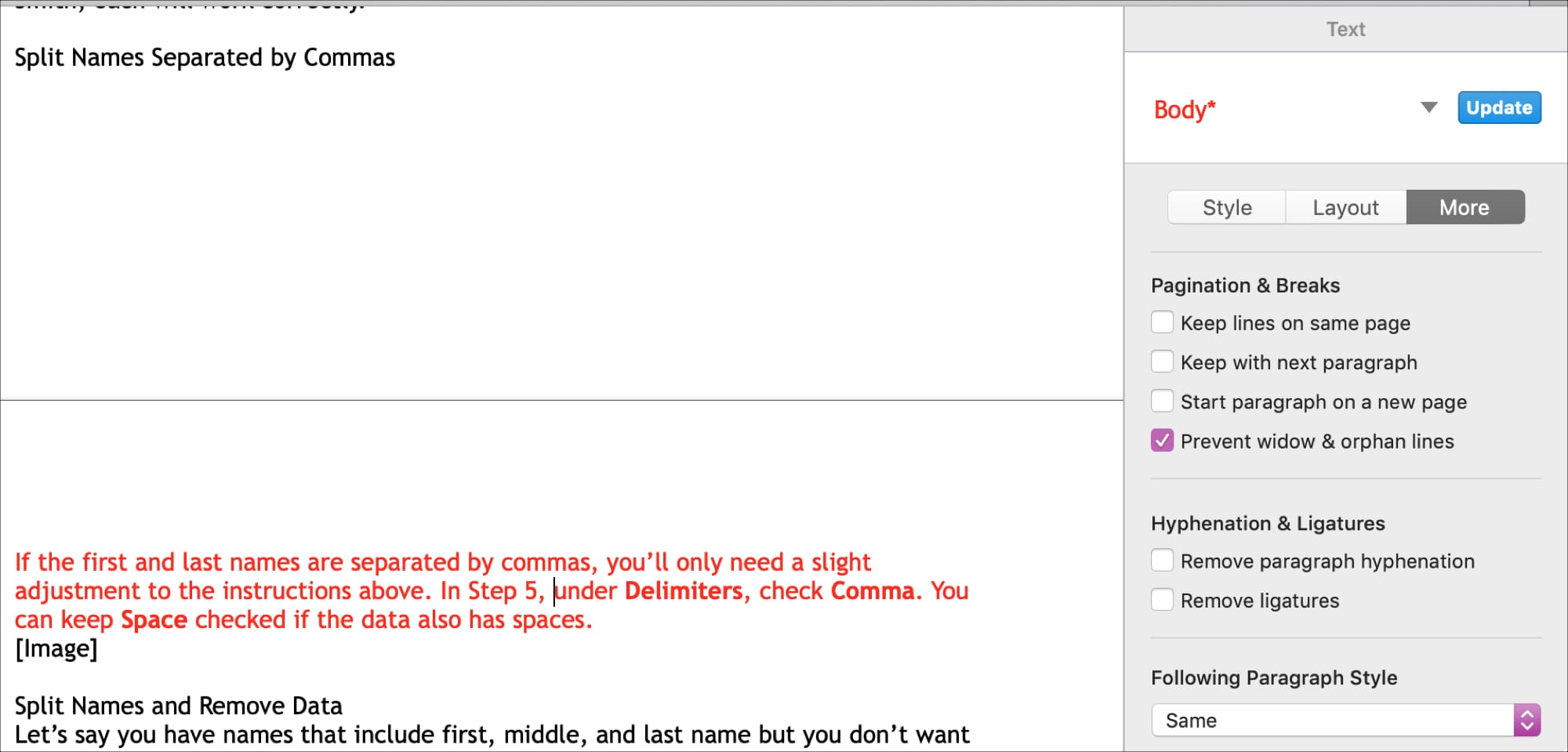
Cuando estás componiendo un documento, el formato del mismo puede ser muy importante, especialmente si lo estás compartiendo. Puede ser un documento de requisitos para tu equipo técnico, un ensayo para la escuela, o un perfil de empresa para tu negocio.
Así, cuando la primera línea de un párrafo está sola al final de la página (línea de la viuda) puede disminuir el impacto del mensaje. Al mismo tiempo, si la última línea de un párrafo está sola en la parte superior de la siguiente página (línea huérfana), puede perderse fácilmente.
Puedes controlar estas líneas de viuda y huérfano con un simple ajuste tanto en las páginas de Apple como en Microsoft Word en tu Mac y así es como se hace.
Control de viudas y huérfanos en Páginas
Abra las páginas de Apple, vaya a su documento, y siga estos pasos para controlar las líneas de viuda y huérfano.
1) Haz clic en el botón Formato en la parte superior derecha para abrir la barra lateral de Formato.
2) Mueva el cursor al párrafo de su documento que está dividido con líneas de viuda o huérfano.
3) En la barra de direcciones, haga clic en el botón Más.
4) En Paginación y pausas, marque la casilla para prevenir líneas de viudas y huérfanos.
Debería ver que la ruptura no deseada en su párrafo se ajusta inmediatamente. Aquí hay un «antes y después» de un párrafo de ejemplo (en rojo).
Control de viudas y huérfanos en Word
Abra su documento en MicrosoftWord y haga lo siguiente para controlar las líneas de viuda y huérfano.
1) Mueva el cursor al párrafo de su documento que está dividido con líneas de viuda o huérfano.
2) Haga clic en Formato > Párrafo en la barra de menú.
3) Haga clic en «Line and Page Breaks» en la parte superior.
4) Directamente debajo de eso, en Paginación, marque la casilla para el control de viudas y huérfanos.
5) Haga clic en OK.
Al igual que en Páginas, verás la ruptura no deseada en tu cambio de párrafo. Aquí hay otro «antes y después» de un párrafo de ejemplo (en rojo).
Conclusión
Esperamos que este tutorial le ayude cuando necesite evitar que los párrafos se dividan torpemente en Pages o Word. Y nos gustaría agradecer a Dave Marra por compartir el consejo de Páginas en su página de Twitter!
Si tienes consejos como estos que crees que pueden beneficiar a nuestros lectores, puedes contactarnos directamente en nuestra página de Twitter o dejar un comentario abajo!
Sigue leyendo:
- ¿Qué es la vista de tabla de contenido en las páginas y cómo se usa?
- Cómo copiar y pegar páginas entre documentos en Pages on Mac
- Cómo cambiar el color de fondo del documento en Pages
- Cómo añadir, reorganizar, duplicar y eliminar páginas en Pages on Mac
- Cómo aplicar y personalizar el Drop Cap en Páginas, Números y Keynote
- Cómo añadir enlaces en Pages and Numbers en Mac
- Cómo trabajar fácilmente con las columnas de Pages on Mac
- Cómo ajustar el espaciado de los caracteres en Pages on Mac
- Cómo crear y utilizar una plantilla en Apple Pages
- Cómo imprimir y exportar sus comentarios en Pages, Numbers and Keynote


